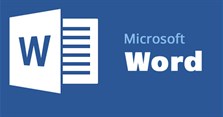5 phần mềm chuyển PDF sang Word không lỗi font tốt nhất
Hiện nay có rất nhiều phần mềm giúp chuyển đổi từ PDF sang Word một cách dễ dàng. Tuy nhiên, không phải phần mềm nào cũng mang tới chất lượng như mong muốn. Để giúp bạn có thể chuyển đổi file một cách thuận tiện và hiệu quả nhất, hôm nay VnAsk sẽ giới thiệu tới bạn 5 phần mềm chuyển PDF sang Word không lỗi font. Nào hãy cùng xem những phần mềm đó là gì bạn nhé!
>>> Dành cho dân văn phòng:
- Bật mí các thủ thuật Excel hay mà dân văn phòng không thể không biết
- Cách chia cột trong Word 2010, 2013 đơn giản

Phần mềm Free PDF to Word Converter
Free PDF to Word Converter là một trong những phần mềm chuyển PDF sang Word không lỗi font chữ được đông đảo người dùng lựa chọn sử dụng hiện nay. Phần mềm này không chỉ hỗ trợ bạn chuyển đổi file nhanh chóng, thuận lợi mà còn hoàn toàn miễn phí, giúp bạn không tốn kém chi phí.
Dưới đây là một vài ưu điểm nổi bật của Free PDF to Word Converter:
- Phần mềm cho phép người sử dụng có thể chuyển đổi định dạng của cả tập tin PDF hoặc chỉ một vài trang với tốc độ cực nhanh.
- Hỗ trợ người dùng chỉnh sửa trên Word vô cùng thuận tiện.
- Tất cả nội dung, font chữ, cấu trúc, đồ họa, định dạng gốc của file PDF sẽ được giữ nguyên khi bạn chuyển đổi sang Word bằng phần mềm Free PDF to Word Converter.
- Ngoài ra, tính năng kéo thả file PDF còn giúp cho người dùng có thể lựa chọn file chính xác và thao tác thuận tiện, dễ dàng hơn.

>> Tham khảo: Cách gộp file PDF đơn giản từ 2 hay nhiều file PDF
Phần mềm chuyển PDF sang Word không lỗi font Smallpdf
Với phần mềm Smallpdf bạn sẽ có thể chuyển đổi file PDF sang Word hay excel một cách nhanh chóng và thuận tiện. Dưới đây là những đánh giá về ưu và nhược điểm của phần mềm này:
Ưu điểm:
- Không cần đăng ký tài khoản.
- Hỗ trợ tải file PDF lên hoặc xuống từ các dịch vụ lưu trữ trực tuyến.
- Hỗ trợ nhập hình ảnh, văn bản hoặc chữ ký... vào file PDF
- Có thể đặt khoảng trắng trên các khu vực bạn muốn xóa.
Nhược điểm:
- Phần mềm tuy miễn phí nhung vẫn có giới hạn (yêu cầu người dùng phải trả phí để nâng cấp phần mềm thì mới có thể sử dụng được đầy đủ các tính năng).
- Không cho phép chỉnh sửa trên văn bản hiện tại.

>> Xem thêm:
Phần mềm Abbyy FineReader PDF
Abbyy FineReader PDF là một phần mềm có thể hỗ trợ gần như tất cả các loại file như file văn bản, hình ảnh... từ PDF sang Word một cách dễ dàng và nhanh chóng. Bên cạnh đó, nhờ ứng dụng công nghệ OCR (công nghệ nhận dạng ký tự quang học) mà phần mềm này giúp người dùng dễ dàng chỉnh sửa, số hóa, trích xuất, bảo vệ, chia sẻ và cộng tác trên tất cả loại tài liệu trong cùng một quy trình. Khi sử dụng Abbyy FineReader PDF, công việc của bạn sẽ được giảm thiểu đi rất nhiều, đồng thời mang tới hiệu quả cao, giúp bạn tiết kiệm được nhiều thời gian hơn.
Dưới đây là những đánh giá về ưu nhược điểm của Abbyy FineReader PDF:
Ưu điểm:
- Chuyển đổi hình ảnh, file PDF sang Word chính xác 99% giúp bạn tiết kiệm được nhiều thời gian chỉnh sửa.
- Phần mềm này có thể chia ra các khu vực văn bản để người dùng dễ dàng chỉnh sửa.
- Abbyy FineReader PDF hỗ trợ tới 192 ngôn ngữ, trong đó có cả tiếng Việt và tiếng Anh, mang lại nhiều thuận tiện cho người sử dụng.
- Hỗ trợ nhiều định dạng khác nhau như: BMP, GIF, DjVu, DOC (X), XLS (X), PPT (X), VSD (X), HTML, RTF, TXT, PDF, PDF/А, TIFF, JPEG, JBIG2, PNG (định dạng import vào) hoặc CSV, ODT, EPUB, FB2, DjVu, PPTX, HTML, TIFF, JPEG, PNG, DOC (X), XLS (X), PDF, PDF / А, RTF, TXT (định dạng export ra).
- Lưu kết quả với nhiều định dạng khác nhau...
Nhược điểm:
- Phần mềm này mất phí và bạn phải mua key để kích hoạt.
- Tối ưu nhất khi sử dụng Windows 8.

>> Gợi ý: Cách nối file PDF, ghép file PDF online không cần tải phần mềm
Phần mềm WPS PDF to Word Converter
Phần mềm chuyển file PDF sang word WPS PDF to Word Converter là phần mềm hoàn toàn mới được ra mắt bởi nhà phát triển bộ công cụ văn phòng WPS Office.
Phần mềm này tương đối dễ dùng. Chỉ với thao tác kéo thả file đơn giản vào giao diện chính, sau đó lựa chọn định dạng đầu ra (gồm DOCX, RTF, DOC) rồi nhấn nút Start và chờ đợi là bạn đã thu được kết quả rồi.
Mặc dù có tốc độ xử lý khá nhanh thế nhưng phiên bản miễn phí của phần mềm này chỉ hỗ trợ bạn chuyển đổi 5 trang tài liệu mỗi lần. Vì vậy nếu muốn chuyển đổi file lớn thì bạn sẽ mất khá nhiều thời gian chờ đợi hoặc đồng ý mất phí để có thể sử dụng thuận tiện nhất.

>> Tìm hiểu: IDM là gì? Phần mềm IDM bản quyền giá bao nhiêu?
Phần mềm PDF Candy
Chỉ cần truy cập trang web pdfcandy.com là bạn đã có thể dễ dàng chuyển đổi file PDF sang Word rồi. Phần mềm này hỗ trợ người dùng chuyển đổi miễn phí từ PDF sang nhiều định dạng khác nhau như JPG, DOC...
Đặc biệt, phần mềm cho phép bạn có thể xử lý nhiều file cùng lúc và bạn cũng có thể tải phần mềm về để sử dụng ngoại tuyến trên máy tính, hay điện thoại của mình.
Ưu điểm:
- Vẫn giữ nguyên định dạng của văn bản gốc khi chuyển đổi.
- Hỗ trợ chuyển đổi file offline.
- Người dùng có thể dễ dàng lưu file trên Dropox hoặc Drive.
- Hỗ trợ tách, trộn file hoặc convert với kích cỡ bất kỳ.
- Tính bảo mật cao, tránh rò rỉ dữ liệu.
Nhược điểm:
- Không thể chèn file mới vào nếu đang tiến hành chuyển đổi tập tin.

>> Xem thêm: 5 Cách chuyển từ PDF sang Word online miễn phí không cần phần mềm, không lỗi font
Trên đây là 5 phần mềm chuyển PDF sang Word tốt nhất hiện nay. Hi vọng rằng bạn sẽ lựa chọn được phần mềm phù hợp để mang đến nhiều thuận tiện cho công việc của mình.
Đừng quên thường xuyên truy cập website để cập nhật nhiều kiến thức hữu ích bạn nhé! Cảm ơn bạn đã theo dõi bài viết!
>> Có thể bạn quan tâm:
Xem thêm

Cách sửa lỗi dòng bị cách xa trong Word đơn giản, chi tiết cho mọi phiên bản

Định dạng Tab trong văn bản

4 Cách chèn ảnh vào Word không bị lỗi, mờ nét

Cách xoay chữ ngang, dọc, quay ngược 180 độ trong Word cực đơn giản

Cách xóa gạch chân trong Word, bỏ dấu gạch đỏ và xanh dưới chữ trong Word

Hướng dẫn trình bày văn bản đẹp trong Word

Cách chọn khổ giấy A4 trong Word

Cách căn chỉnh lề chuẩn trong Word 2007, 2010, 2013, 2016, 2019

Hướng dẫn cách in 2 mặt, in trang chẵn lẻ trong Word các phiên bản